
お気に入りが消えたっ!
少し慌てましたが、3つの手段のうち1つが残っていました。
マウス操作だけで治せてよかったです。
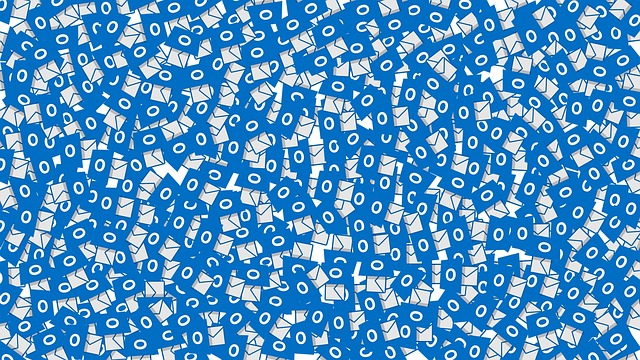
Microsoft 365
Outlookのお気に入り復活
OutlookのMicrosoft 365版で、メールの「お気に入り」フォルダーが表示されなくなりました。
リボン内のフォルダーウィンドウに選択肢はありませんし、右クリックでも項目が表示されません。
慌てましたが、第3の道で対応できました。
「お気に入り」が見当たらない

Outlookの更新が走ったようで、画面がガチャガチャしてから、再表示のようになりました。
すると、フォルダー部分の最上段に表示されていたはずの「お気に入り」エリアが消えていました。
右クリックの項目にも、リボンの「表示」内にも、「お気に入り」の文言すら出てきません。
お気に入りが消えてしまう症状はありうることだという認識でしたので、簡単に復活させられると思ったのですが。。
自分で書いた備忘録をすっかり忘れていたこともあり、コマンドに頼らない復活方法を探りました。
対応できてよかったです。
フォルダーをお気に入りに追加する処理を実施することで、消えてしまったお気に入りを復活させます。
本来は表示設定で切り替えられるものなのですが、項目すら表示されませんでしたので。。
リボンの「フォルダー」内
「お気に入り」への追加手段は3種類あります。(後述)
そのうちのひとつでも生きていれば、そこから対応できるというものです。
まずは、OutlookだけでなくPCも再起動しました。
詳細は後述しますが、リボンの「フォルダー」内に「お気に入りへの追加」が表示されましたので、これで対応できました。
整理: お気に入りへの追加手段(3とおり)
「お気に入り」フォルダーへの追加方法は3とおりです。
対象フォルダーを「お気に入り」エリア内にドラッグアンドドロップ
対象フォルダーを右クリック → お気に入りに追加
対象フォルダーを選択 → リボンの「フォルダー」 → お気に入りに追加
手数が少ないものから、見た目が確実そうなものまで、3種類準備されています。
今回は1と2が表示されない状態になってしまいました。
3が生きていてよかったです。
ちなみに、お気に入りフォルダーの表示切替は以下の操作です。
標準ではこのはずなのです。。
リボンの「表示」内 → フォルダーウィンドウ → お気に入り
(チェックのオン/オフで切替え)
すべてが戻った
メールの「お気に入り」を復活させたところ、以前設定していたフォルダーがすべて元どおりに含まれている状態でした。
順番もそのままで、助かりました。
単純に消えてしまっていただけということなのでしょう。
ここがあるのとないのとでは作業効率が違いますからね。
更新の拍子に消えてしまうのは本当にやめていただきたいのです。
特にMicrosoft 365(旧Office 365)の場合は勝手に更新が走りますので。
根本的な解決をお願いしたいものです。


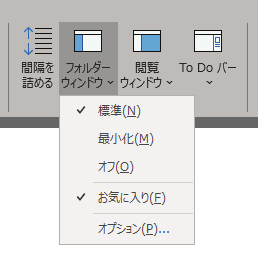
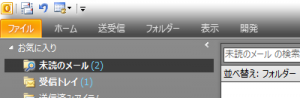


ご意見やご感想などお聞かせください! コメント機能です。